Как минимально настроить WiFi роутер MikroTik
Интернет - лучшее средство связи для выполнения как рабочих задач, так и для домашнего досуга. Чтобы получить ожидаемый результат при подключении к сети интернет, стоит обращать внимание на проверенные варианты решения несложной задачи. Данная статья познакомит Вас с простым и быстрым способом построения сети в офисе или дома.
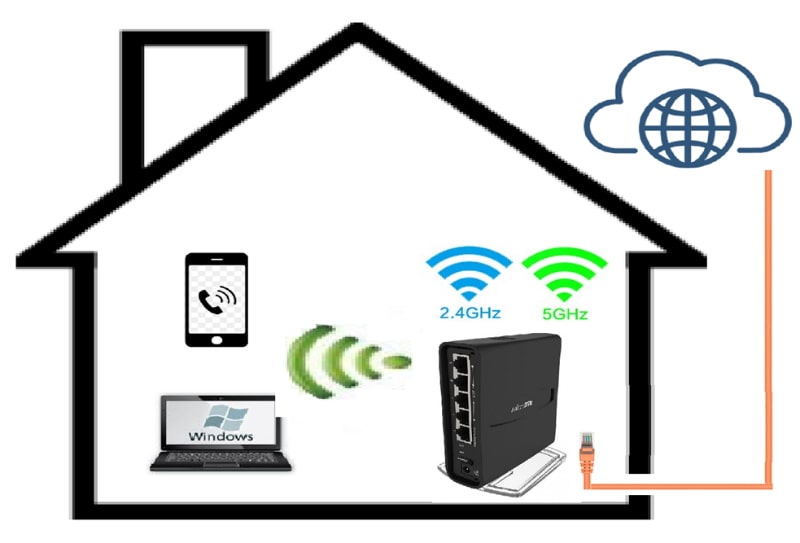
Компания MikroTik заботится о пользователях сетевой продукции и вместо привычной буквенно-цифровой маркировки модельного ряда использует аббревиатуры (например, hAP, mAP, mANT), чтобы при выборе оборудования клиенты сразу обращали внимание на специально разработанный модельный ряд, не растрачивая свое время на долгие поиски нужного устройства.
В качестве примера настроим двухдиапазонный Wi-Fi роутер MikroTik hAP ac2 (Home access point – домашняя точка доступа).
Подключаем аппарат, как показано на рисунке, где 1-й интернет порт будет использоваться для связи с интернет-провайдером, остальные сетевые порты могут использоваться для подключения локальных пользовательских устройств, таких как настольные компьютеры, ноутбуки, телевизоры, охранные системы, сетевые камеры видеонаблюдения или любые другие устройства с сетевыми интерфейсами.

Как получить доступ для настройки аппарата, можно узнать тут: Быстрый старт: настройка MikroTik
После авторизации на Wi-Fi роутере MikroTik hAP ac2, приступаем к вводу нужных настроек для доступа в интернет и дальнейшего его разветвления для других пользователей, которых можно подключить по витой паре или к беспроводной сети Wi-Fi с возможностью работы в двух диапазонах частот: 2.4 GHz и 5 GHz.
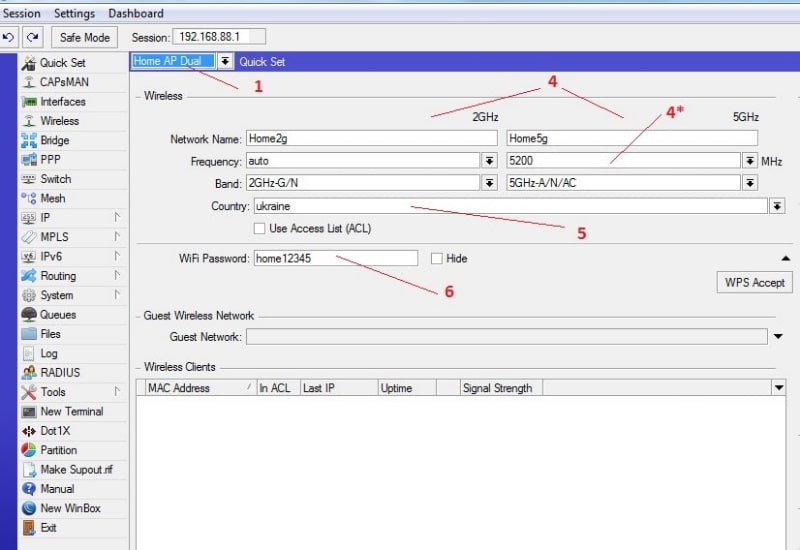
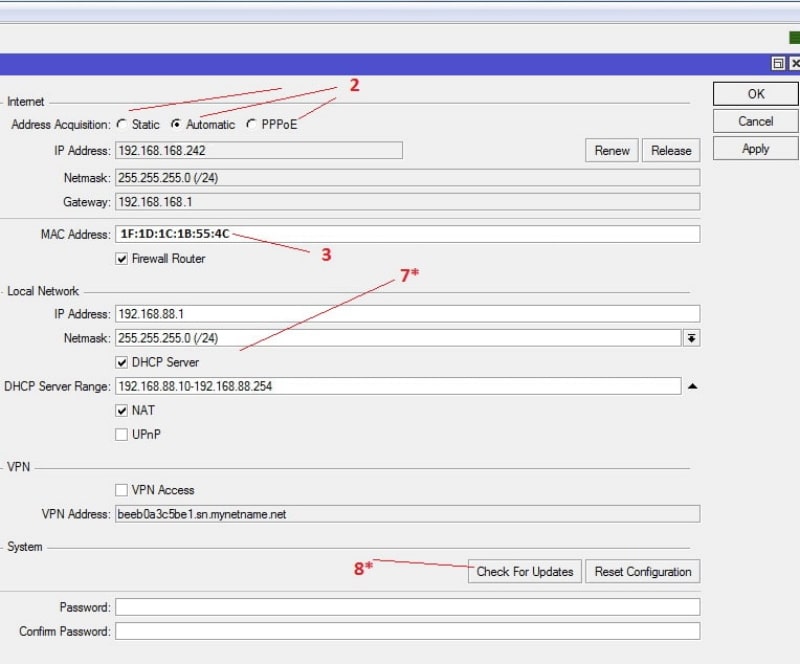
- Выбираем режим работы hAP ac2 на «Home AP Dual». При этом режиме аппарат будет вещать на два диапазона частот Wi-Fi: 2.4 GHz и 5 GHz.
- Классически из полей «Static», «Automatic», «PPPoE» выбрано «Automatic», это весьма распространенная опция для получения авто настройки интернет адресации от вашего провайдера, но все зависит от настроек вашего провайдера (для корректной работы интернета нужно уточнять у него информацию, прежде чем выполнять данные настройки).
- В ситуации, когда провайдер предоставляет авто настройки интернет адресации, может быть «привязка» по MAC-адресу (данный адрес должен быть подвязан у вашего провайдера).
- Настройки Wi-Fi сети и коррекция диапазонов частот 2.4 GHz и 5 GHz. Поле «Network Name» задает название вещаемой Wi-Fi сети, которых будет 2, для их различения лучше давать простые названия. (4* В диапазоне частот 5 GHz нужно вручную указать частоту 5200 MHz, так как этот диапазон частот является «молодым», не все аппараты, которые будут подключаться к Wi-Fi сети 5 GHz смогут просканировать и найти сети 5 GHz в полном частотном диапазоне, в отличии от сети 2.4 GHz.)
- Выбор страны будет задавать частотные параметры вещаемой Wi-Fi сети.
- В поле «Wi-Fi Password» указываем желаемый пароль к Wi-Fi сети для защиты от сторонних подключений и общей безопасности.
- Настройки в полях «Local Network» можно оставить стандартными, но по желанию пользователя изменить.
- Кнопка «Check For Updates» отвечает за связь прибора с сервисом обновления встроенного программного обеспечения (прошивки), для корректной работы прибора рекомендуется обновлять версию ПО.
Для защиты доступа к настройкам прибора нужно установить пароль к учетной записи.
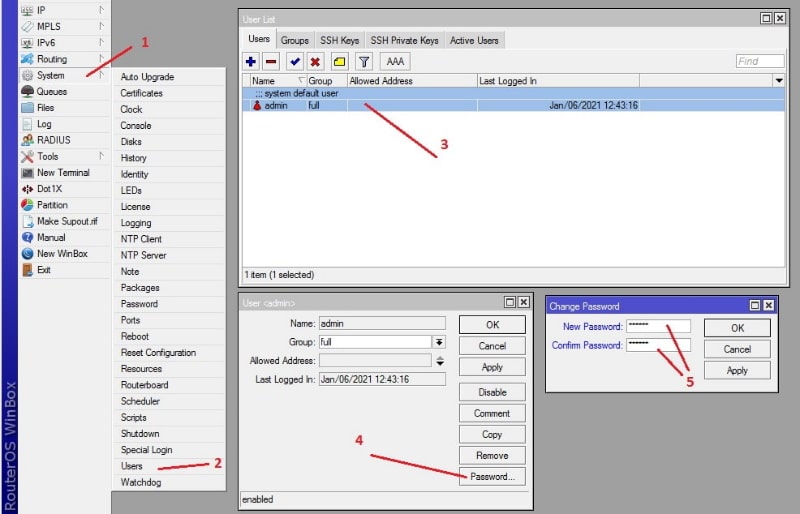
После завершения нужных настроек прибора, можно сделать «Backup» (сохранение настроек).
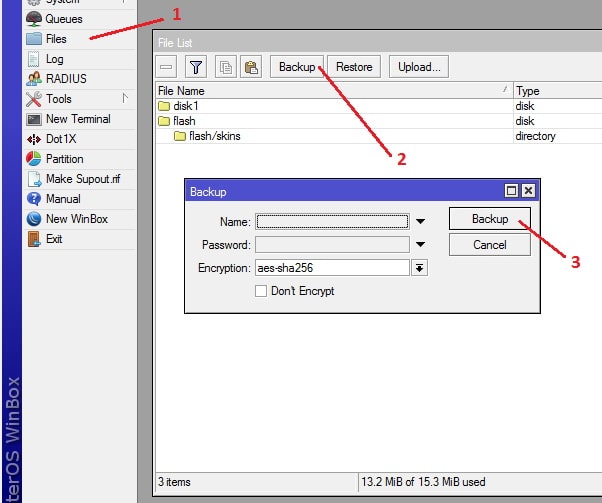
Идеи для возможных вариантов расширения сети в офисе или дома, как проводной, так и беспроводной, можно реализовать с hAP серией MikroTik совместно с PWR-LINE AP, PWR-LINE, PWR-LINE PRO и сетевыми продуктами Netsodis, благодаря которым можно будет легко улучшить технические параметры сети.





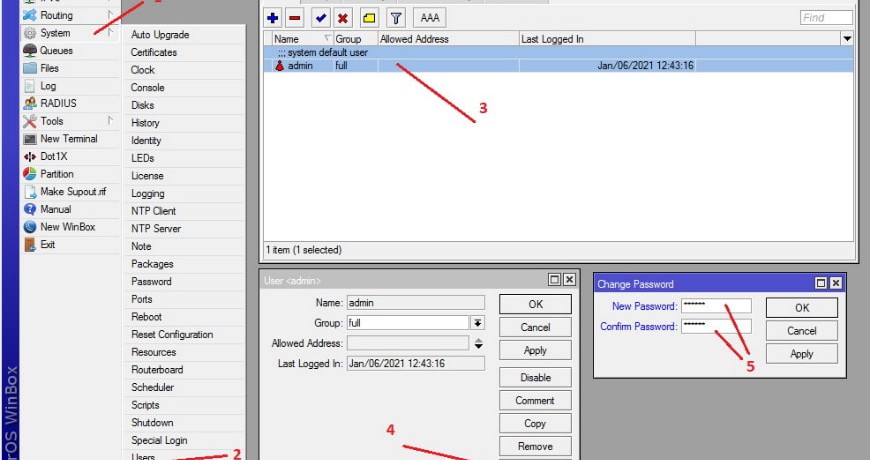
Ваш комментарий добавлен